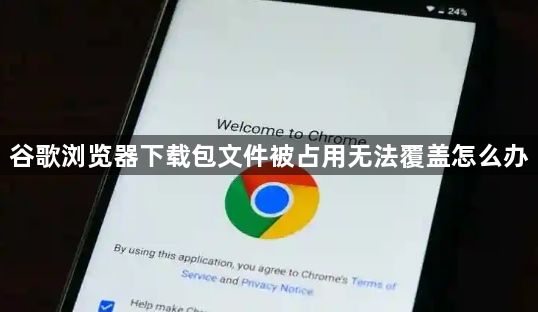
结束相关进程释放资源。按下键盘上的Ctrl+Shift+Esc组合键打开任务管理器,在“进程”选项卡中找到所有与Chrome相关的运行实例,右键点击选择“结束任务”。确保彻底关闭浏览器及其后台服务进程,避免旧版本程序锁定安装目录导致覆盖失败。
重启计算机清除残留锁。完全关机后等待数秒再重新开机,系统会自动释放之前被占用的文件句柄。这种强制刷新资源的方式能有效解除未知进程对目标文件夹的独占状态。
更改下载路径避开冲突。进入浏览器设置菜单中的“高级”部分,修改默认下载位置到新的磁盘分区或新建文件夹。当提示文件已存在时选择覆盖选项,绕过原路径下的权限限制问题。
以管理员身份运行安装程序。右键点击安装包选择“以管理员身份运行”,提升操作权限级别突破普通用户的访问限制。Windows系统会弹出用户账户控制对话框,确认授权后即可强行替换旧版文件。
手动删除旧版本残余。通过开始菜单找到应用程序卸载入口彻底移除当前安装,然后定位到AppData等隐藏目录手动清理缓存文件夹。使用第三方卸载工具进行深度扫描,确保不留任何关联组件干扰新版部署。
重命名临时安装包。将下载完成的exe文件复制一份并修改名称后缀,例如改为chrome_new.exe后再执行安装。这种变通方法能规避系统认为正在运行相同程序而拒绝写入的问题。
禁用防病毒实时监控。暂时关闭安全软件的文件守护功能,特别是那些带有主动防御模块的产品。某些过度敏感的保护机制会误判正常更新行为为恶意操作,需要临时调整策略才能完成升级流程。
检查磁盘错误修复坏道。运行系统自带的CHKDSK命令扫描存储设备健康状况,修复可能存在的逻辑损坏区域。损坏的扇区会导致文件写入异常中断,影响补丁包的正常部署过程。
切换用户账户尝试安装。创建新的Windows用户profile登录后再次运行安装向导,不同账户的环境变量设置可能避免权限冲突。特别是域控环境下的策略限制往往可以通过更换登录身份来解决。
通过逐步执行这些操作步骤,用户能够系统性解决谷歌浏览器下载包文件被占用无法覆盖的问题。重点在于释放资源锁、调整权限设置、清理残留文件以及排除安全软件干扰,从而实现顺利的版本更新或全新安装。